

Hvis du bruker Dropbox som en fillagringstjeneste, må du:
Oppgrader til PRISMAdirect 1.3.3 eller nyere. PRISMAdirect 1.3.3 eller nyere bruker Dropbox API v2.
Send tilbake URL-adressen til støttekanalen for PRISMAdirect. Støttekanalen må inneholde URL-adressen til administreringssiden for Dropbox-programmet for vellykket tilgangsgodkjenning. URL-adressene er DNS-navnene / egendefinerte URL-adresser som brukes til å få tilgang til hver nettbutikk og ordrebehandlingskonsoll.
Årsak:
Dropbox avslutter støtte for Dropbox API v1 28. september 2017. Fra og med 28. september 2017 støtter Dropbox bare Dropbox API v2. Denne API-versjonen implementerer OAuth2-godkjenning, som krever betydelige endringer knyttet til måten tilgangsgodkjenning fungerer.
Fillagringstjenestene tilbyr en Internett-lagringstjeneste som er spesielt utviklet for å lagre brukerfiler. Når du aktiverer fillagringstjenestene, kan brukerne legge til filer fra lagringstjenesten – eller skyen – i jobben. Både operatøren i utskriftsrommet og kundene kan bruke leverandørene av fillagringstjenester, for eksempel Dropbox.
Dette emnet beskriver hvordan du kan aktivere og konfigurere Dropbox. Etter konfigurasjonen har PRISMAdirect tilgang til Dropbox-kontoene på vegne av kundene. Hver tilgjengelige fillagringstjeneste må konfigureres på lignende vis.
Du må konfigurere innstillingene for fillagringstjenester i [Konfigurasjon] -arbeidsområdet:
Kontroller at JDD-tjenestbrukeren har tilgang til Internett
JDD-tjenestebrukeren er brukeren som kjører "Print Job Data Dispatcher"-tjenesten. Brukeren må ha tilgang til Internett.
Aktiver og konfigurer fillagringstjenestene
Hvis du vil, kan du også tilpasse fillagringstjenestene per brukergruppe
Du kan tilpasse fillagringstjenestene for hver brukergruppe. De egendefinerte innstillingene overstyrer nettbutikkinnstillingene for den aktuelle brukergruppen. De egendefinerte innstillingene brukes i alle nettbutikker for den aktuelle brukergruppen.
Du må konfigurere produktene i [Produkt- og ordreredigering] -arbeidsområdet:
Aktiver [Fillagringstjeneste] -alternativet for ett eller flere produkter
JDD-tjenestebrukeren er brukeren som kjører "Print Job Data Dispatcher"-tjenesten. Vi anbefaler at du endrer bruker bare når:
Brukeren har en lokal systemkonto. Og
Du vil bruke leverandørene av fillagringstjenester og/eller betalingsleverandørene. Brukeren må ha tilgang til Internett.
En del tjenester startes på nytt når det endres bruker. Ordrer som sendes av kunder, blir ødelagt. Følgende tjenester vil starte på nytt:
tjenesten Message Queuing
tjenesten Print Job Data Dispatcher
Klikk på [System] - [Innstillinger for tjeneste] - [Avansert infrastruktur].
Den skrivebeskyttede tekstboksen viser den aktive brukeren av JDD-tjenesten. Klikk på [Teste tilkobling] for å teste om brukeren har Internett-tilgang.
Du kan endre bruker.
Klikk på [Endre] -knappen.
Velg domenet og brukernavnet. Du kan for eksempel velge brukeren som kjører tjenestene fra PRISMAdirect. Brukeren må ha Internett-tilgang hvis du vil bruke fillagringstjenestene og/eller betalingsleverandørene.
Skriv inn passordet. Passord skiller mellom store og små bokstaver.
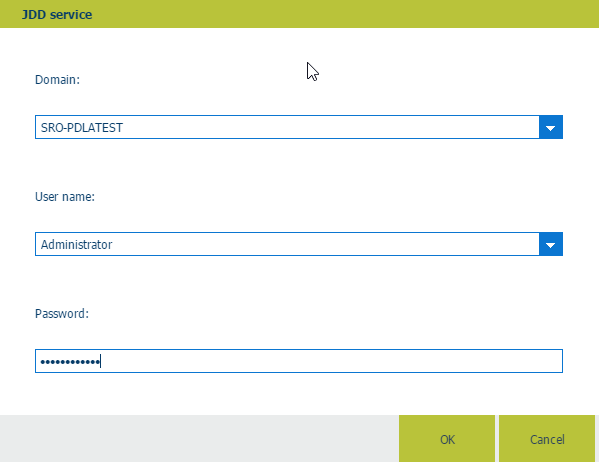
Klikk på [OK] -knappen og deretter på [Teste tilkobling] for å teste om brukeren har Internett-tilgang.
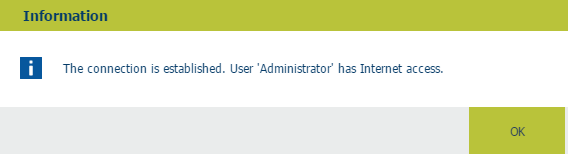
Klikk på [OK].
Klikk på [Lagre].
Klikk på [System] - [Tilkobling] - [Fillagringstjenester].
Aktiver alternativet [Bruk fillagringstjenester] i delen [Globale innstillinger].
Velg hvilke fillagringstjenester som skal være tilgjengelig for PRISMAdirect. For eksempel, Dropbox.
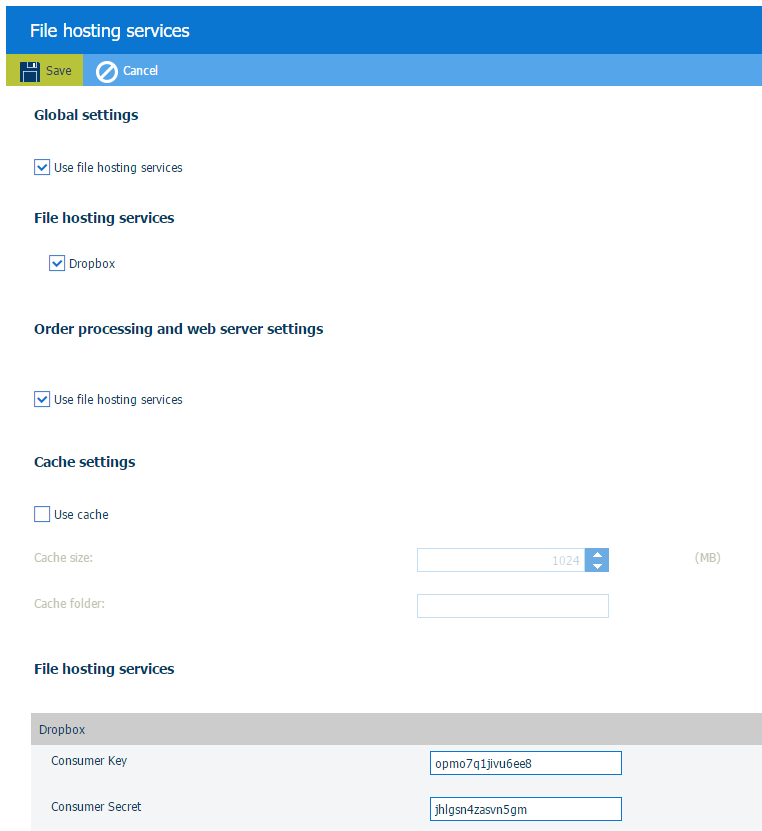
Aktiver alternativet [Bruk fillagringstjenester] i delen [Innstillinger for ordrebehandling og webserver].
Du må med andre ord aktivere de valgte fillagringstjenestene både for operatøren i utskriftsrommet og for kundene.
Dropbox kan være deaktivert for PRISMAdirect. Du kan imidlertid konfigurere Dropbox når det er aktivert for [Innstillinger for ordrebehandling og webserver]. Deretter kan du aktivere Dropbox for én eller flere brukergrupper. Se prosedyren Du kan også velge å konfigurere fillagringstjenestene per brukergruppe nedenfor. Du kan gjøre dette for hver tilgjengelige fillagringstjeneste.
Del [Bufferinnstillinger]
Du kan lagre dataene fra fillagringstjenestene i en buffer. Hvis de ønskede dataene befinner seg i bufferen, kan forespørselen behandles ved ganske enkelt å lese fra bufferen. Dette er forholdsvis raskere enn å hente data fra det opprinnelige lagringsstedet i skyen.
Definer både bufferstørrelsen og buffermappen.
Brukeren av JDD-tjenesten må ha tillatelsen Full kontroll for buffermappen.
Konfigurer alle fillagringstjenestene.
Klikk på linjen for fillagringstjenesten du vil konfigurere. Linjen utvides, og du kan fylle inn de aktuelle innstillingene. Hver fillagringstjeneste leverer de nødvendige innstillingene til deg når du oppretter en konto. For Dropbox må du for eksempel definere:
[Brukernøkkel]
[Hemmelig brukernøkkel]
Konfigurer andre tilgjengelige fillagringstjenester på lignende måte.
Klikk på [Lagre].
Nå har PRISMAdirect tilgang til Dropbox-kontoene på vegne av kundene.
Aktiver [Fillagringstjeneste] -alternativet for hvert av produktene der du vil tillate (for eksempel) Dropbox som filkilde.
Åpne [Produkt- og ordreredigering], og klikk på [Produkter].
Velg et produkt der du vil tillate Dropbox som filkilde.
Klikk på [Detaljerte produktinnstillinger] -ruten.
Aktiver alternativet [Filkilde] – [Fillagringstjeneste] i delen [Filer]. [Filer] -delen er tilgjengelig i [Nettbutikk] -visningen.
Klikk på [Oppdater].
Gjenta denne prosedyren for alle produkter der du vil tillate Dropbox som filkilde.
Klikk på ikonet [Publiser] i fanearket for arbeidsområdet [Produkt- og ordreredigering].
Det kan ta lang tid å publisere endringene til PRISMAdirect-serveren. Statuslinjen viser fremdriften.

"Fillagring"-alternativet er tilgjengelig for kundene og operatørene dine:
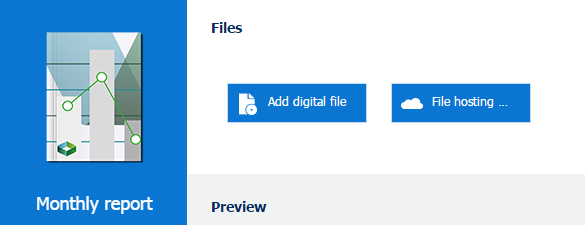
Klikk på [Brukerbehandling] - [Brukergrupper] - [Innstillinger for brukergruppe].
Klikk på linjen for brukergruppen du ønsker å tilpasse. Brukergruppen utvides.
Bla ned til [Fillagringstjeneste] -delen.
En kunde eller operatør kan være medlem av en brukergruppe. Innstillingene for brukergruppen overskriver innstillingene for PRISMAdirect.
Globale innstillinger
Brukergruppen bruker innstillingene for fillagringstjenestene slik de er angitt for PRISMAdirect.
Tilpasset = ja
Fillagringstjenestene aktiveres for hver nettbutikk for den aktuelle brukergruppen. Fillagringstjenestene må være konfigurert – se prosedyren Aktiver og konfigurer fillagringstjenestene.
Tilpasset = nei
Fillagringstjenestene deaktiveres for hver nettbutikk for den aktuelle brukergruppen.
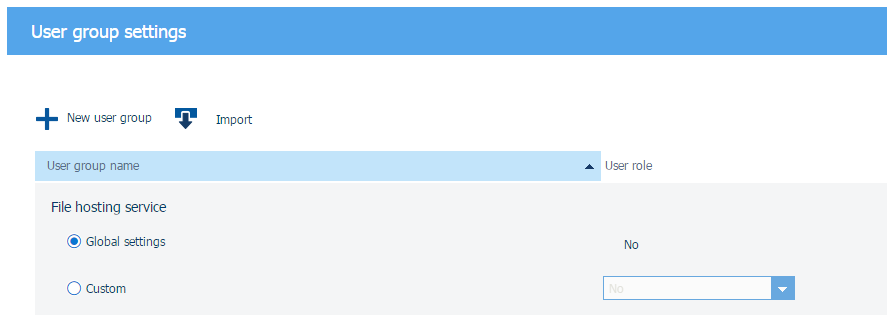
Klikk på [Lagre].